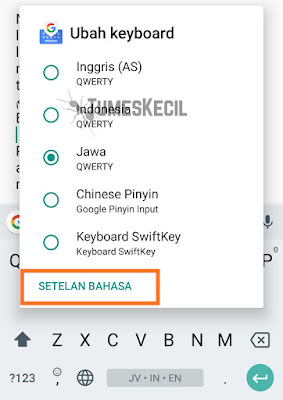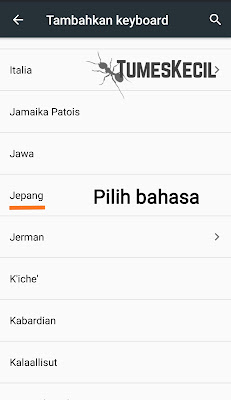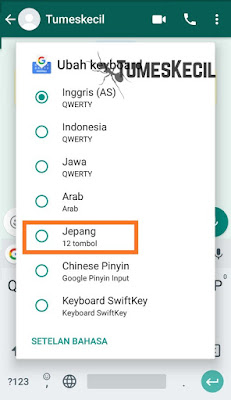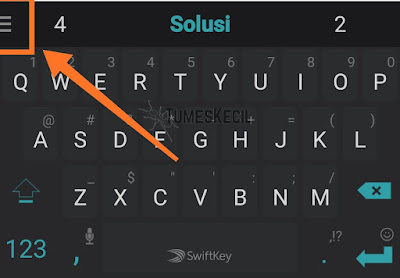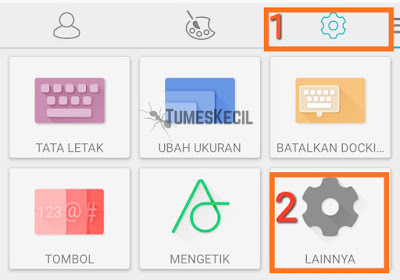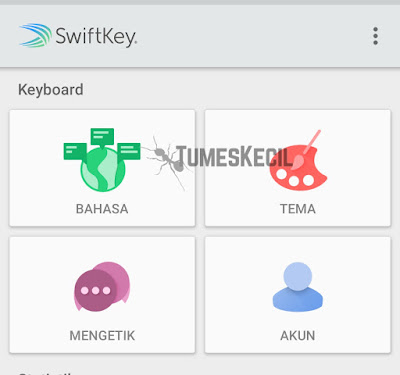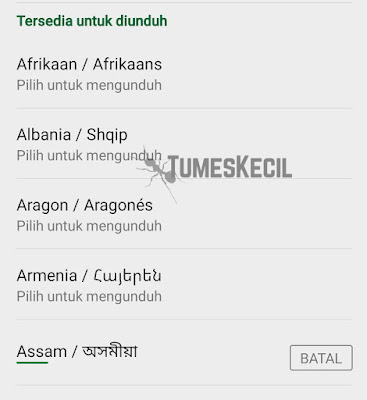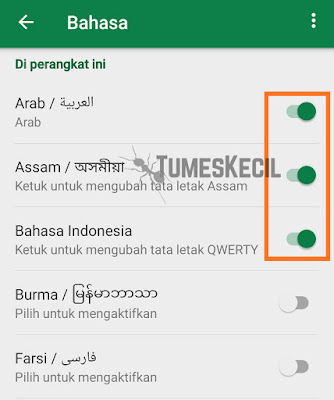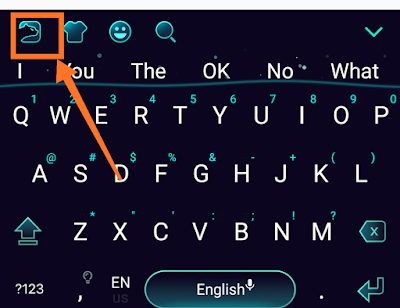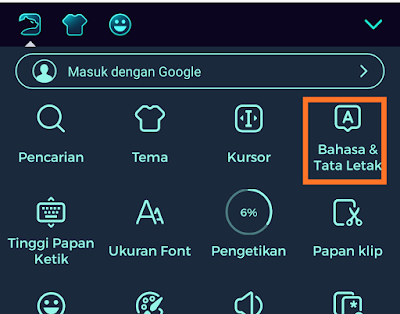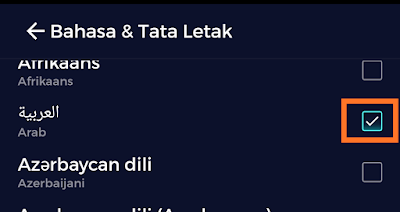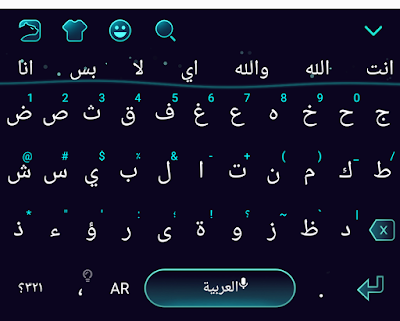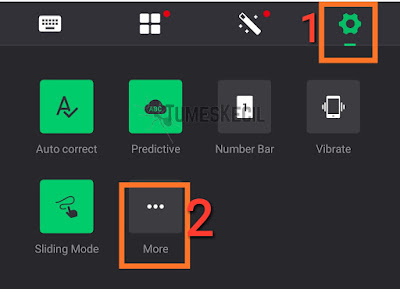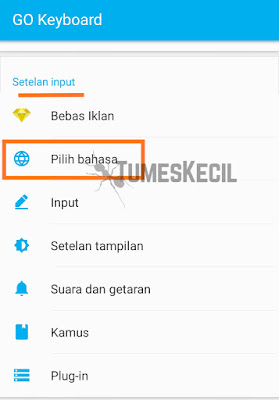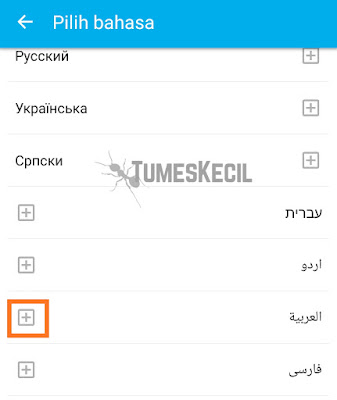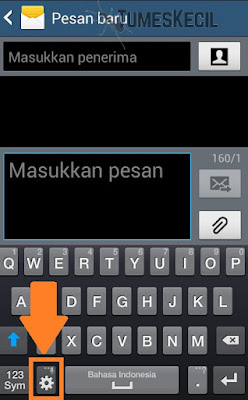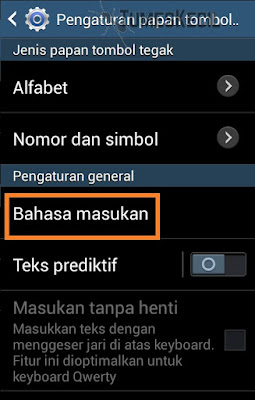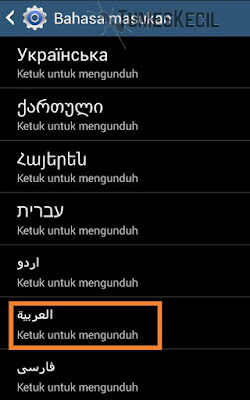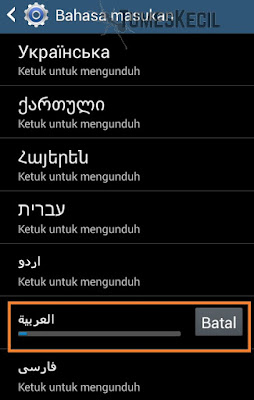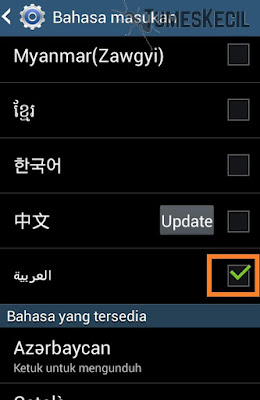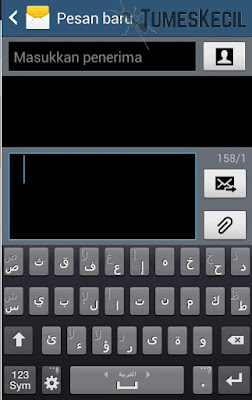Tumeskecil – Pada keyboard qwerty, huruf yang digunakan hanya terbatas pada huruf latin yang hanya bisa digunakan di beberapa bahasa seperti bahasa Indonesia dan Inggris.
Namun, bagaimana dengan bahasa lainnya yang tidak menggunakan huruf latin? Seperti contohnya bahasa Arab. Tentunya kamu pasti mengakalinya dengan menulis bahasa tersebut dengan bahasa latin seperti اسلم عليكم menjadi Assalamualaikum. Begitupun dengan bahasa lainnya.
Penulisan seperti itu sepertinya dirasa agak kurang keren. Sebenarnya, mudah mengganti keyboard qwerty menjadi berhuruf lainnya.
Selain itu, ada juga kelompok orang yang memahami bahasa tertentu, seperti orang yang ahli dalam bahasa Jepang juga ingin chattingan menggunakan bahasa yang mereka kuasai.
Nah, kali ini Tumeskecil akan membagikan cara mengubah papan ketikke bahasa arab, jepang dan sebagainya.
Tutorial cara mengubah bahasa keyboard android berikut kami paparkan dengan
berbagai jenis keyboard virtual smartphone yang populer.
A. Gboard (Google Keyboard)
Pada GBoard, tidak perlu masuk ke Settings dengan manual. Karena di Gboard sudah disediakan shortcut untuk masuk ke menu bahasa yang digunakan. Caranya :
1. Masuk ke kondisi keyboard Gboard hidup. Tahan klik pada bar spasi (kurang lebih 2 detik)
2. Pilih SETELAN BAHASA (Language Settings)
3. Pilih TAMBAHKAN KEYBOARD (Add Keyboard)
4. Cari bahasa yang kamu inginkan dan klik bahasa tersebut (cth : Jepang)
5. Klik SELESAI (Done) . Jika ingin menyeting bahasa, lakukan penyetingan dahulu.
B. Swiftkey Keyboard
1. Masuk ke kondisi SwiftKey Keyboard hidup. Pilih menu di pojok kiri atas SwiftKey Keyboard
2. Masuk ke bar Settings > Lainnya (More)
3.Pilih BAHASA (Languages)
4. Jika bahasa yang kamu inginkan tidak ada di kolom ‘Di Perangkat ini’ maka download dahulu bahasa tersebut di kolom ‘Tersedia untuk diunduh’ (cth : Assam)
5. Aktifkan bahasa tersebut ke keyboard dengan menggeser mode pointer. SwiftKey Keyboard hanya mampu memilih 3 mode bahasa.
6. Kembali ke mode SwiftKey Keyboard aktif. Tahan klik bar spasi dan geser ke bahasa yang diinginkan.
7. Selesai
C. Cheetah Keyboard
1. Masuk ke mode Cheetah Keyboard menyala. Klik ikon Cheetah di pojok Kiri atas
2. Pilih Bahasa dan Tata Letak (Languages and Input)
3. Centang bahasa yang diinginkan (cth : arab) dan tunggu hingga bahasa selesai terunduh
4. Kembali ke mode saat. pengetikan Cheetah Keyboard. Kamu akan dihadapkan pada bahasa yang kamu download tadi (cth : Arab)
5. Untuk mengubahnya, klik tombol sebelah kiri bar spasi dan pilih bahasa yang kamu inginkan
D. Go Keyboard
1. Masuk ke mode pengetikan Go keyboard. Klik ikon Go Keyboard di pojok kiri atas.
2. Klik ikon Settings > More (Lainnya)
3. Pada kolom Setelan Input (Input Settings) Klik Pilih Bahasa (Choose Languages)
4. Cari bahasa . Klik ikon tambah untuk menambahkan bahasa. (cth : arab)
5. Kembali ke mode pengetikan. Klik ikon sebelah Caps lock untuk mengubah bahasa.
E. Samsung Keyboard
Samsung keyboard maksimal memiliki 4 bahasa dalam sekali settingan keyboard. Jadi jika ingin lebih dari itu kamu harus mengganti dahulu paket bahasa.
1.Masuk ke mode pengetikan. Klik ikon roda bergerigi di samping bar spasi
2. Pilih Bahasa masukan (input languages)
3. Jika muncul notifikasi, centang Jangan tampilkan lagi dan klik OK
4. Download bahasa yang diinginkan (cth : العربية)
5. Centang bahasa yang didownload
6. Kembali ke mode pengetikan. Maka otomatis bahasa akan menjadi bahasa yang didownload tadi.
7. Untuk menggantinya tinggal klik tahan bar spasi,lalu geser ke kanan atau ke kiri sesuai bahasa yang diinginkan.
Dari berbagai aplikasi keyboard di atas, saya lebih suka menggunakan Gboard. Karena Gboard tidak memilik batasan dalam penggunaan bahasa. Tidak seperti aplikasi keyboard lainnya yang hanya membatasi 3-5 bahasa dalam settingan bahasa.
Incoming Search :
cara mengganti keyboard android